云原生之使用Docker部署homer静态主页
- 一、homer介绍
- 1.1 homer简介
- 1.2 homer特点
- 二、本地环境介绍
- 2.1 本地环境规划
- 2.2 本次实践介绍
- 三、本地环境检查
- 3.1 检查Docker服务状态
- 3.2 检查Docker版本
- 3.3 检查docker compose 版本
- 四、下载homer镜像
- 五、部署homer静态主页
- 5.1 创建挂载目录
- 5.2 创建homer容器
- 5.3 检查容器状态
- 5.4 检查容器运行日志
- 六、访问homer静态主页
- 七、添加网址
- 7.1 修改config.yml文件
- 7.2 重启homer容器
- 7.3 重新访问homer静态主页
- 7.4 打开自定义网址
一、homer介绍
1.1 homer简介
- homer静态主页是一个非常简单的静态HOM epage,用于您的服务器,yaml通过一个简单的配置文件 来保持您的服务
1.2 homer特点
- yaml文件配置
- 可安装(pwa)
- 搜索
- 分组
- 主题定制
- 离线健康检查
- 键盘快捷键:/开始搜索。Escape停止搜索。Enter打开第一个匹配结果(尊重书签的_target属性)。Alt/ Option+Enter在新选项卡中打开第一个匹配结果。
二、本地环境介绍
2.1 本地环境规划
本次实践为个人测试环境,操作系统版本为centos7.6。
| hostname | IP地址 | 操作系统版本 | Docker版本 |
|---|---|---|---|
| jeven | 192.168.3.166 | centos 7.6 | 20.10.17 |
2.2 本次实践介绍
1.本次实践部署环境为个人测试环境,生产环境请谨慎使用;
2.在Docker环境下成功部署部署homer静态主页。
三、本地环境检查
3.1 检查Docker服务状态
检查Docker服务是否正常运行,确保Docker正常运行。
[root@jeven ~]# systemctl status docker
● docker.service - Docker Application Container EngineLoaded: loaded (/usr/lib/systemd/system/docker.service; enabled; vendor preset: disabled)Active: active (running) since Thu 2023-08-03 11:07:29 CST; 15min agoDocs: https://docs.docker.comMain PID: 11669 (dockerd)Tasks: 40Memory: 161.3M
3.2 检查Docker版本
检查Docker版本
[root@jeven ~]# docker version
Client: Docker Engine - CommunityVersion: 20.10.17API version: 1.41Go version: go1.17.11Git commit: 100c701Built: Mon Jun 6 23:05:12 2022OS/Arch: linux/amd64Context: defaultExperimental: trueServer: Docker Engine - CommunityEngine:Version: 20.10.17API version: 1.41 (minimum version 1.12)Go version: go1.17.11Git commit: a89b842Built: Mon Jun 6 23:03:33 2022OS/Arch: linux/amd64Experimental: falsecontainerd:Version: 1.6.6GitCommit: 10c12954828e7c7c9b6e0ea9b0c02b01407d3ae1runc:Version: 1.1.2GitCommit: v1.1.2-0-ga916309docker-init:Version: 0.19.0GitCommit: de40ad0
3.3 检查docker compose 版本
检查Docker compose版本,确保2.0以上版本。
[[root@jeven ~]# docker compose version
Docker Compose version v2.19.1四、下载homer镜像
在docker hub下载homer镜像b4bz/homer:latest
docker pull b4bz/homer:latest
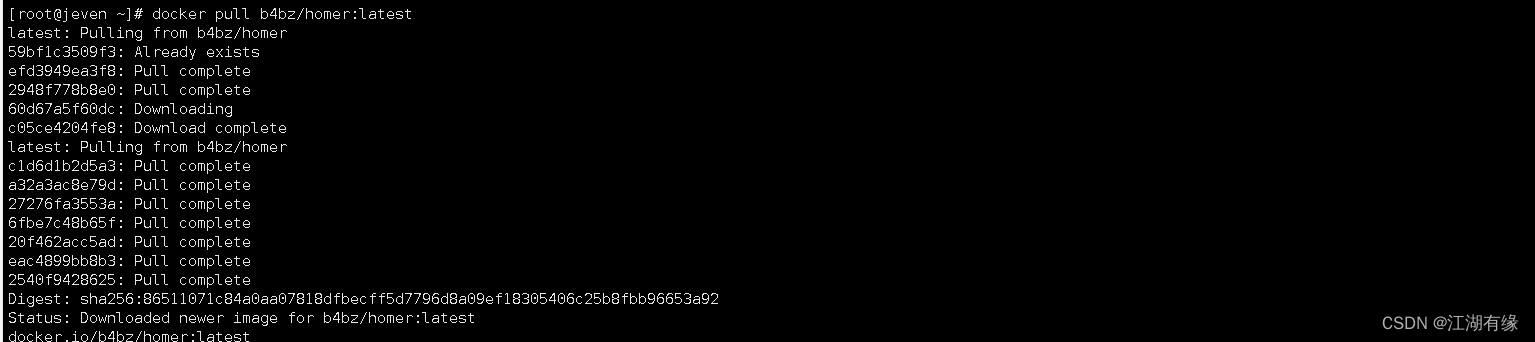
五、部署homer静态主页
5.1 创建挂载目录
- 创建挂载目录
[root@jeven ~]# mkdir -p /data/homer/data
[root@jeven ~]# cd /data/homer/
[root@jeven homer]#
- 目录授权
chmod -R 777 /data/homer/
5.2 创建homer容器
使用docker run快速创建homer容器
docker run -d \-p 8580:8080 \-v /data/homer/data:/www/assets \--restart=always \b4bz/homer:latest

5.3 检查容器状态
检查Magma容器运行状态
[root@jeven homer]# docker ps
CONTAINER ID IMAGE COMMAND CREATED STATUS PORTS NAMES
f16259ff2da1 b4bz/homer:latest "/bin/sh /entrypoint…" 14 seconds ago Up 13 seconds (health: starting) 0.0.0.0:8580->8080/tcp, :::8580->8080/tcp nervous_jemison
5.4 检查容器运行日志
检查容器运行日志
[root@jeven homer]# docker logs nervous_jemison
No configuration found, installing default config & assets
Starting webserver
2023-08-03 03:37:37: (server.c.1568) server started (lighttpd/1.4.64)
六、访问homer静态主页
访问地址:http://192.168.3.166:8580
将IP地址改为自己服务器的IP地址。

七、添加网址
7.1 修改config.yml文件
在挂载目录/data/homer/data下,修改config.yml文件。
[root@jeven data]# pwd
/data/homer/data
[root@jeven data]# ls
additional-page.yml.dist config-demo.yml.dist config.yml config.yml.dist config.yml.dist.sample-sui custom.css.sample icons manifest.json tools
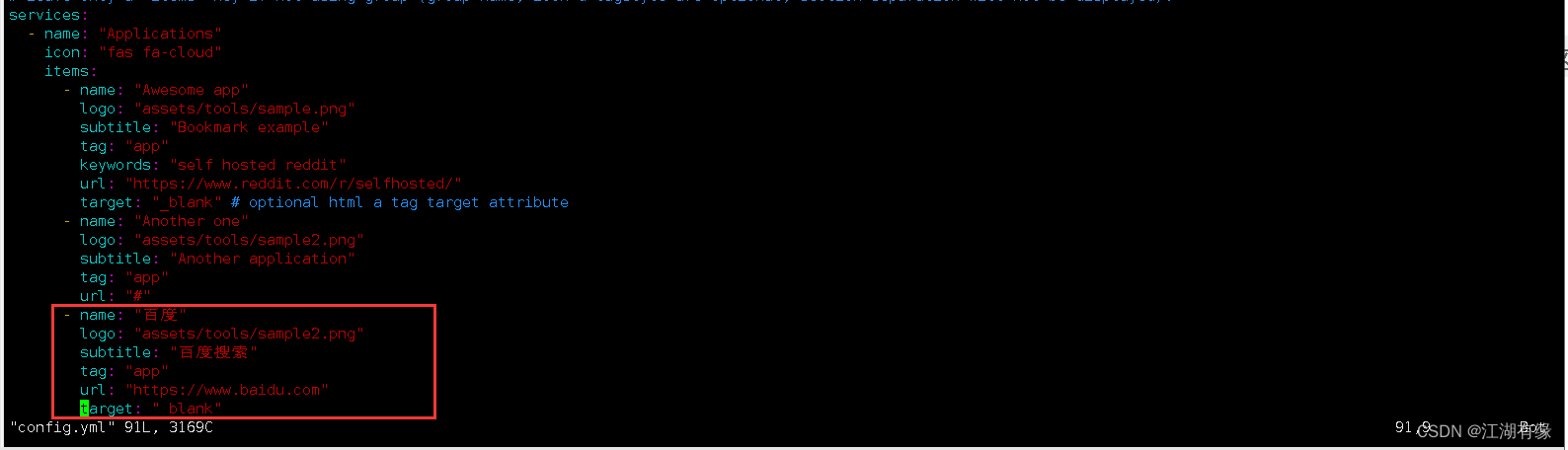
7.2 重启homer容器
重启homer容器
[root@jeven data]# docker restart nervous_jemison
nervous_jemison
7.3 重新访问homer静态主页
重新访问homer导航页,发现自定义网站已成功添加。
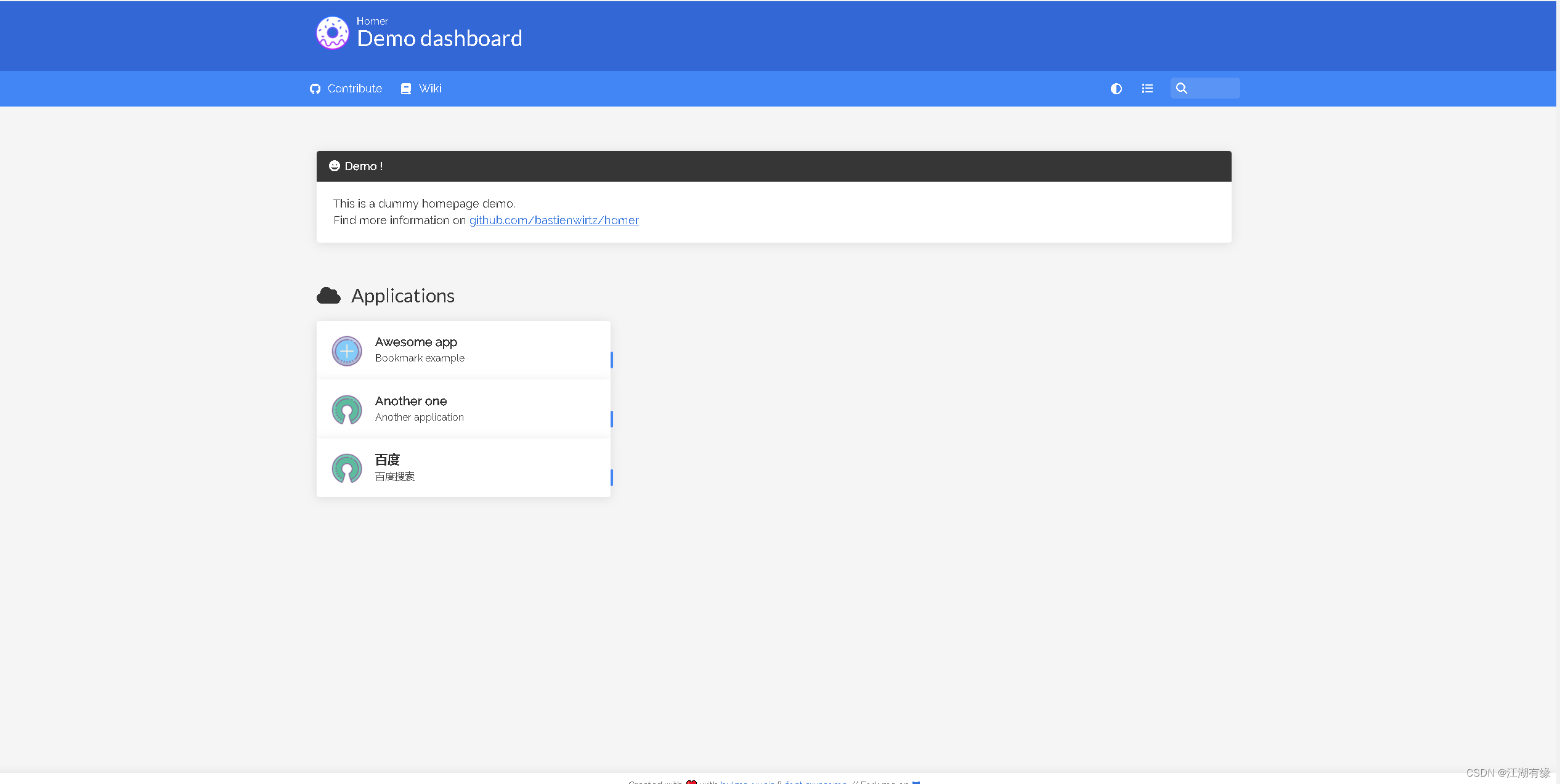
7.4 打开自定义网址
打开刚添加的自定义网址,看是否可以正常打开。
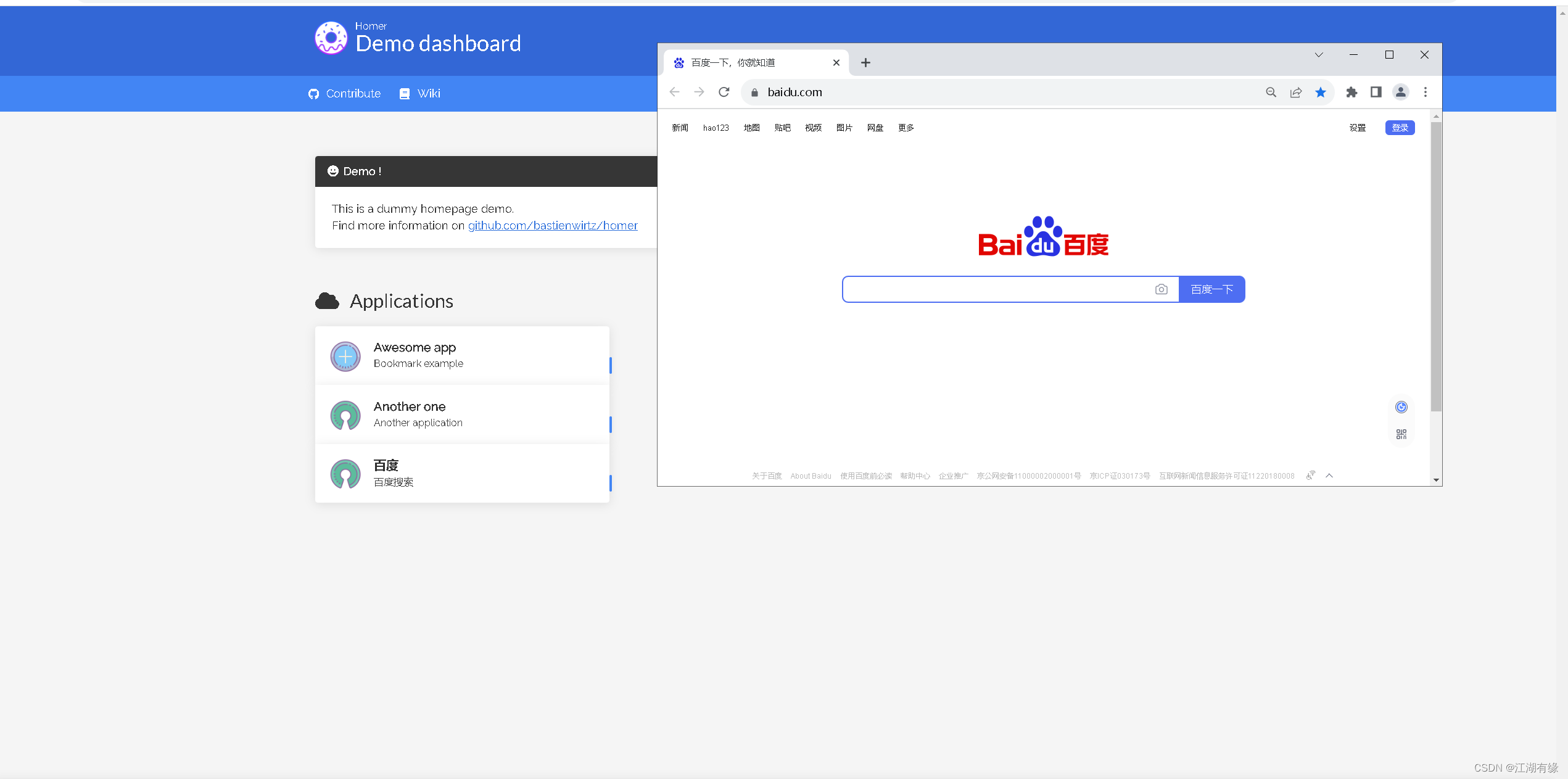



)
——物联网之MQTT)

:热重置问题解决)







学习)

)
.)

